¿Qué es la ‘regulación térmica del portátil’?
En esta publicación, vamos a discutir sobre cómo corregir la aceleración térmica de la computadora portátil. Se le guiará con pasos/métodos sencillos para resolver el problema. Comencemos la discusión.
‘Thermal Throttling’: Thermal Throttling es un mecanismo de seguridad para PC con Windows diseñado por Microsoft para protegerlo del calor excesivo. Si no lo sabe, el sobrecalentamiento puede causar daños permanentes a componentes como GPU, CPU, módulos de memoria y otro hardware. Por lo tanto, el mecanismo de seguridad Thermal Throttling puede funcionar para proteger su PC del calor excesivo y evitar daños a componentes como GPU, CPU, módulos de memoria y otro hardware.
Arreglar el estrangulamiento térmico de la computadora portátil:
Cuando su computadora portátil genera más calor debido a una carga pesada, afecta el rendimiento y ralentiza la computadora portátil. En tal caso, puede realizar la prueba de aceleración térmica de la computadora portátil y corregir el problema de sobrecalentamiento y evitar daños en la computadora portátil.
Cuando su PC/portátil alcanza una temperatura alta o superior a la temperatura crítica de la CPU, es decir, 80 grados centígrados, su rendimiento se reduce para detener la acumulación excesiva de calor y comenzar a enfriarse. Optimiza el uso general de energía ajustando automáticamente la velocidad del microprocesador y evitando el calor interno y el daño a los componentes. En la mayoría de los casos, el sobrecalentamiento lo genera la CPU o la GPU cada vez que se requieren muchas cargas y un uso intensivo, lo que ocurre cuando juegas un juego intensivo, flujo de aire deficiente, uso prolongado de la computadora portátil y overclocking.
¿Cómo corregir la aceleración térmica de la computadora portátil?
Método 1: pasos básicos para evitar la aceleración térmica de la computadora portátil
Paso 1: debe asegurarse de que no haya polvo en los componentes internos de la computadora portátil, ya que podrían bloquear el flujo de aire y obstruirlo debido a su naturaleza compacta y no dejar espacio para una refrigeración adecuada, lo que a su vez provoca un sobrecalentamiento.
Paso 2: tratar de minimizar el uso de su computadora portátil, ya que la aceleración térmica de la computadora portátil puede ocurrir cuando la PC se usa durante mucho tiempo.
Paso 3: cuando juegue en su computadora portátil, asegúrese de disminuir la configuración de calidad de gráficos antes de jugar
Paso 4: Realice controles de software de monitoreo con regularidad, lo que ayuda a detectar el estrangulamiento térmico de la computadora portátil.
Paso 5: intenta reducir la velocidad del reloj
Paso 6: la almohadilla de enfriamiento o incluso la alfombrilla de enfriamiento podrían ayudarlo a mantener baja la temperatura general de la computadora portátil.
Método 2: habilitar el modo de mejor rendimiento
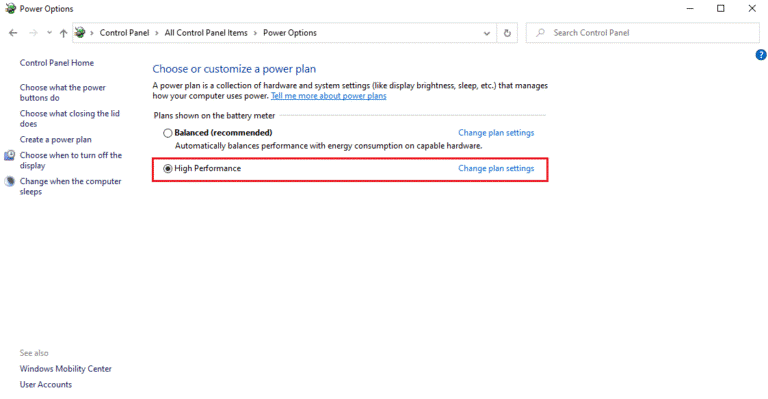
Este problema puede ocurrir debido al modo de ahorro de batería en la configuración de su PC/portátil. Puede establecer un modo de mayor rendimiento para solucionarlo.
Paso 1: abra el ‘Panel de control’ en una PC con Windows a través del cuadro de búsqueda de Windows y vaya a ‘Opciones de energía’ a través de la búsqueda en el Panel de control
Paso 2: cambie el ‘Plan de energía’ al modo ‘Alto rendimiento’ y guarde los cambios y verifique si el problema está resuelto.
Método 3: Editar la configuración del plan de energía
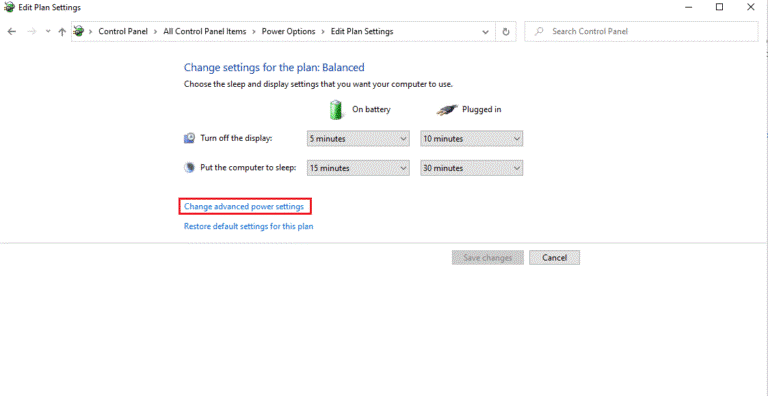
Otra forma posible de solucionar el problema es editar la configuración del plan de energía en la computadora.
Paso 1: abra la ventana “Opciones de energía” usando el método anterior y seleccione “Cambiar la configuración del plan> Cambiar la configuración avanzada de energía”
Paso 2: en la ventana Opciones de energía, busque y expanda la opción ‘Administración de energía del procesador’
Paso 3: seleccione y expanda la opción ‘Velocidad máxima del procesador’, cambie la opción ‘Con batería’ y ‘Conectar’ a ‘100%’
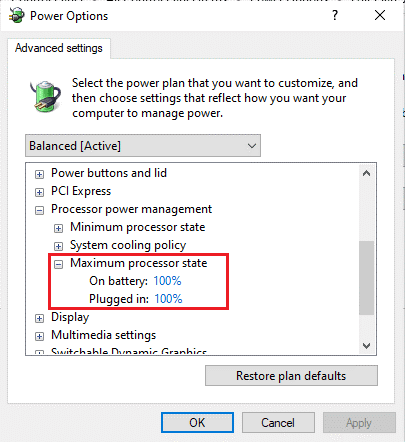
Paso 4: seleccione la opción ‘Velocidad máxima del procesador’ y configure las opciones ‘Con batería’ y ‘Conectado’ en ‘100%’
Paso 5: finalmente, presione el botón ‘Aplicar> Aceptar’ para guardar los cambios y luego reinicie su computadora y verifique si el problema está resuelto.
Método 4: repare la aceleración térmica de la computadora portátil usando el Editor del Registro
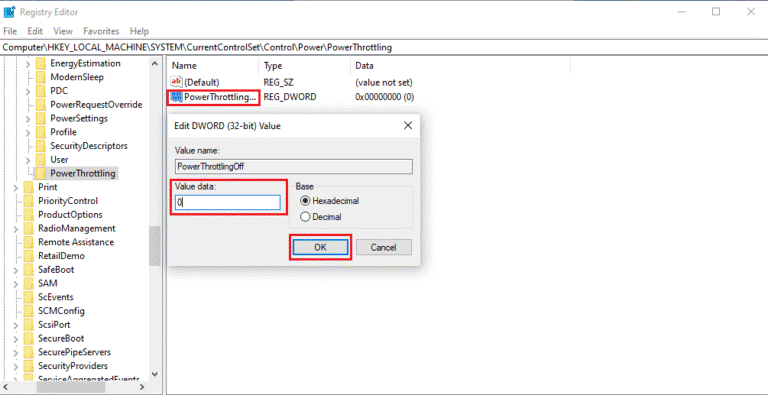
Paso 1: abra la aplicación ‘Registry Editor’ en una PC con Windows a través del cuadro de búsqueda de Windows y navegue hasta la siguiente ruta
Computadora\HKEY_LOCAL_MACHINE\SYSTEM\CurrentControlSet\Control
Paso 2: Ubique la carpeta ‘Power’, haga clic con el botón derecho en ella y seleccione ‘New> Key’ y nombre la clave como ‘PowerThrottling’.
Paso 3: seleccione la clave recién creada, haga clic derecho en el panel derecho y seleccione ‘Nuevo> Valor DWORD (32 bits)’
Paso 4: Nombre la clave recién creada como ‘PowerThrottlingOff’ y presione la tecla ‘Enter’. Haga doble clic en el valor creado para editar, establezca sus datos de valor en ‘1’ desde ‘0’ y haga clic en el botón ‘Aceptar’ para guardar los cambios y verificar si el problema está resuelto.
Método 5: Usar pasta térmica
Otra forma posible de solucionar el problema es aplicar pasta térmica para que no haya aire entre la CPU. Bien sabes que el aire es un mal conductor del calor. Entonces, cuando la CPU se calienta, la conductividad térmica disminuye debido al aire presente, lo que no permite que el exceso de calor de la CPU salga al exterior. La aplicación de pasta térmica en el espacio bloquea el aire y permite que el sistema térmico se enfríe con una mejor conductividad térmica.
¿Cómo realizar la prueba de aceleración térmica de la computadora portátil?
Si sospecha que su PC está siendo estrangulada, asegúrese de realizar la prueba de estrangulamiento térmico de la computadora portátil con frecuencia.
Método 1: Uso de la herramienta Monitor de recursos
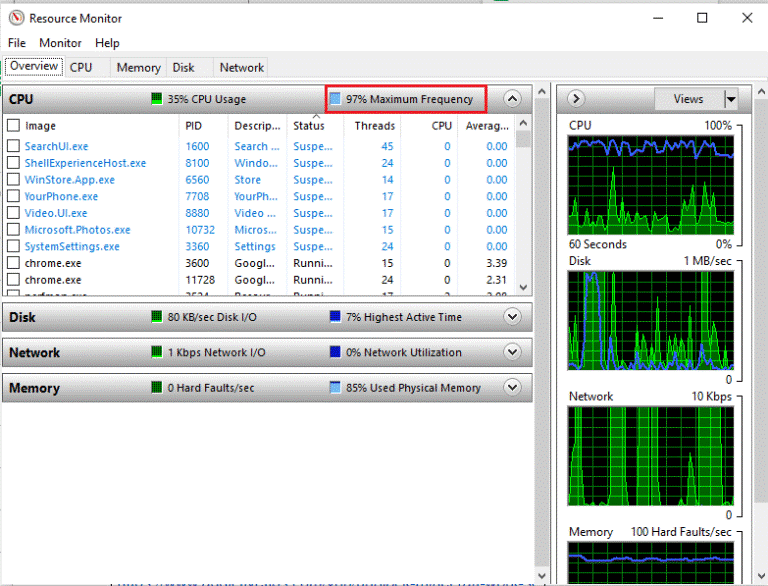
Paso 1: presione las teclas ‘Windows + R’ en el teclado, escriba ‘perfmon.exe/res’ en la ventana ‘Ejecutar’ y presione el botón ‘Aceptar’
Paso 2: Puede encontrar la herramienta Monitor de recursos en su pantalla como se ilustra. La frecuencia máxima resaltada explica el consumo de energía actual de su CPU.
Método 2: usar el Administrador de tareas
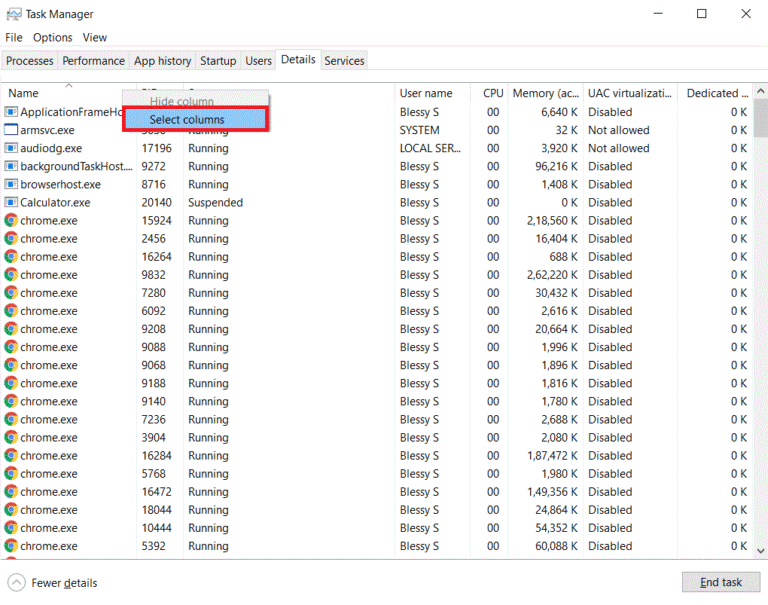
Paso 1: presione las teclas ‘CTRL + SHIFT + ESC’ en el teclado para abrir el ‘Administrador de tareas’
Paso 2: Haga clic en la pestaña ‘Detalles’, haga clic con el botón derecho en cualquier ‘Encabezado de columna’ y seleccione la opción ‘Seleccionar columnas’
Paso 3: Desplácese hacia abajo y seleccione ‘Power Throttling’ y haga clic en el botón ‘Ok’
Paso 4: si todos los procesos están deshabilitados, su sistema tiene el mejor rendimiento
Método 3: uso de una herramienta de terceros: HWiNFO
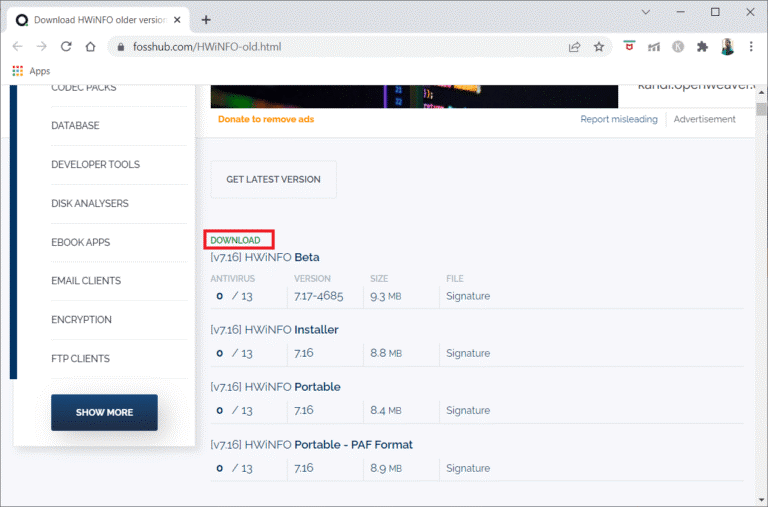
Paso 1: Primero, necesita descargar e instalar la aplicación HWiNFO en su computadora
Paso 2: Una vez instalada, inicie la aplicación, seleccione la opción ‘Solo sensores’ y haga clic en el botón ‘Iniciar’ para el proceso de instalación.
Paso 3: Desplácese hacia abajo y verifique el valor de temperatura de la sección DTS del procesador. Anote los valores de temperatura. Si los valores son muy altos de lo normal y el procesador de su computadora portátil se está calentando demasiado, se acelerará.
Solucione el problema de la PC/portátil con Windows con la ‘Herramienta de reparación de PC’:
La ‘Herramienta de reparación de PC’ es una forma fácil y rápida de encontrar y reparar errores BSOD, errores DLL, errores EXE, problemas con programas/aplicaciones, problemas con malware o virus, archivos del sistema o problemas de registro y otros problemas del sistema con solo unos pocos clics.
⇓ Obtenga la herramienta de reparación de PC
Conclusión
Estoy seguro de que esta publicación lo ayudó en Cómo corregir la aceleración térmica de la computadora portátil con varios pasos/métodos sencillos. Puede leer y seguir nuestras instrucciones para hacerlo. Eso es todo. Para cualquier sugerencia o consulta, escriba en el cuadro de comentarios a continuación.